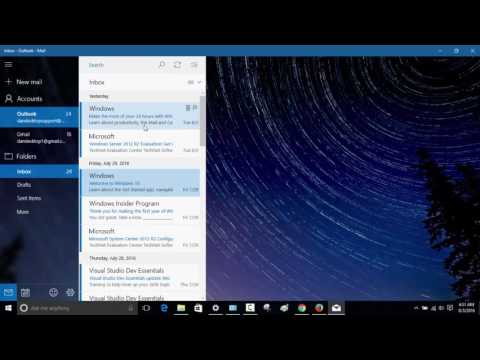
Sadržaj
U svojoj srži, iCloud Drive nije revolucionarna nova ideja u računalstvu u oblaku. Zapravo, Apple samo inspirira rješenja za pohranu u oblaku kao što su DropBox i OneDrive. Može biti reciklirana ideja, iCloud Drive može i bit će vrlo koristan alat za svakoga tko ima iPhone koji upravlja Appleovim iOS 8 operativnim sustavom. Teoretski, potrebno je malo frustracije u premještanju datoteka između Windows strojeva i Appleove iCloud usluge pohrane.
Evo kako koristiti iCloud pogon za Windows.
Primanje programa s iCloud pogonom za Windows
Prije nego što počnemo, važno je da na svom računalu imate iCloud Drive. S najnovijim nadogradnjama i instalacijama iTunes, iCloud Drive se čini instaliran. Međutim, to je zasebno preuzimanje koje svatko može preuzeti s Appleove web-lokacije u bilo kojem trenutku. Ovdje možete preuzeti iCloud Drive. Samo kliknite gumb za preuzimanje. Instalacija iCloud Drive za Windows traje samo nekoliko minuta. Nakon završetka instalacije iCloud Drive-a morat ćete ponovno pokrenuti računalo. iCloud Drive nije kompatibilan sa sustavom Windows Vista ili Windows XP.

Još jedna stvar koja će vam trebati je iCloud račun. Apple još uvijek nije promijenio mišljenje o tome samo dopustiti korisnicima koji posjeduju Apple hardver da dobiju iCloud račun. Ako ste dugogodišnji korisnici iPhonea ili iPad-a, možete podijeliti naše Apple ID iCloud povlastice ronjenjem u postavke iCloud-a na vašem iPhone, iPad ili iPod Touch uređaju. Ako ste novi korisnik za iPhone, morat ćete nabaviti svoj uređaj prije nego što uistinu možete aktivirati iCloud račun i krenuti.
Korištenje iCloud pogona za Windows
Nakon što imate iCloud račun i iCloud Drive instaliran na Windows računalu, sve je prilično glatko. Kad god se računalo pokrene, u pozadini će se nalaziti iCloud Drive. Ovisno o postavkama koje odaberete, ostat će u pozadini i uvijek ažurirati vaše fotografije i oznake na Appleove iCloud poslužitelje. Zauzvrat, ovaj ažurirani sadržaj uvijek će biti dostupan na vašem iPhoneu, iPadu, iPod Touchu ili online na iCloud.com.
Nakon prijave na iCloud račun započinje zabava.
Prvo, porazgovarajmo o samom iCloud Driveu. iCloud Drive je točno kao OneDrive ili Dropbox. Korisnici jednostavno ispisuju nešto u mapu iCloud diska i odmah se učitavaju u iCloud, a zatim se sinkroniziraju s drugim mjestima poput drugog računala s instaliranim iCloud Driveom ili Macom. Nakon što instalirate iCloud Drive, kliknite kvačicu pored iCloud Drive i pritisnite primijeniti, Ponovno ćete biti upitani za lozinku za Apple ID.

Da biste dodali datoteke u iCloud Drive i sinkronizirali ih, jednostavno idite na svoj korisnički račun i potražite gumb iCloud Drive. Dodavanje nečega u iCloud Drive je jednostavno kao otvaranje datoteke u drugoj mapi i povlačenje u mapu iCloud Drive. Aplikacija iCloud Drive koju ste instalirali pobrinut će se za sve ostalo. Naravno, trebat će vam internetska veza prije nego što se datoteke smještene u iCloud pogon počnu prikazivati bilo gdje drugdje.

Prema zadanim postavkama, Apple samo korisnicima daje 5 GB prostora za pohranu. To znači da sve datoteke ispuštene u iCloud Drive moraju zauzimati manje prostora za pohranu ili da iCloud Drive neće moći sve sinkronizirati. Srećom, korisnici mogu dodati dodatni prostor za pohranu u različitim koracima. Dobivanje 20 GB dodatnog prostora za pohranu košta $ .99 mjesečno. Dobivanje dodatnih 200 GB dodatnog prostora za pohranu iCloud korisnika iznosi 3,99 USD mjesečno. Budući da u iCloud Driveu možete pohraniti gotovo sve, a sinkronizirati ga, moguće je da sve svoje mape premjestite u mapu iCloud Drive za sinkronizaciju. To bi bio prilično besprijekoran način kako bi se osiguralo da su sve vaše bitne stvari zaštićene kada se nešto dogodi na vašem uređaju.

iCloud Drive nudi sinkronizaciju fotografija na isti način kao i sinkronizaciju s iCloud Driveom. Moguća je sinkronizacija oznaka s instaliranih preglednika, ali morat ćete je omogućiti za preglednik s kojim želite sinkronizirati. Podržani preglednici uključuju Google Chrome, Firefox i Internet Explorer.
Nažalost, sve što je uključeno u iCloud Drive možda neće raditi iz kutije. Za iCloud Drive potrebna je verzija Microsoftove aplikacije Outlookova produktivnost koja će se instalirati prije površine, kontakata, kalendarskih unosa i podsjetnika na Windows računalima. Da biste dobili te informacije bez programa Outlook, morat ćete otići na web-lokaciju iCloud Drive.
U vrijeme izdavanja svake godine, Apple je uvijek ažurirao softver i usluge koje korisnicima omogućuju da izvuku najviše iz svog nadolazećeg iPhonea. To se nije razlikovalo u odnosu na iPhone 6, a danas korisnici Windowsa mogu komunicirati s Appleovom iCloud uslugom izravno s radne površine pomoću novog dodatka za softver nazvanog iCloud Drive. U posljednjih nekoliko godina pohrana u oblacima dobila je na značaju, ali to nije smiješno. Za sada je iCloud Drive dostupan samo za uređaje s operativnim sustavom Microsoft Windows. Na Mac strojeve doći će kasnije ove jeseni s OS X Yosemite.


